Bagi anda pengguna Windows yang suka menulis kode-kode HTML, CSS atau kode-kode pemrograman lainnya, tentu kenal dengan perangkat lunak Notepad++. Perangkat lunak ini begitu dikenal dikalangan penulis kode, bahkan Notepad++ menjadi salah satu perangkat lunak favorit para penulis kode. Kesederhanaan, kemudahan, kehandalan, serta gratis menjadikan Notepad++ sangat populer bagi para penulis kode yang menggunakan sistem operasi Microsoft Windows. Namun sayang, Notepad++ tersedia hanya untuk pengguna sistem operasi Microsoft Windows, dan sampai artikel ini diterbitkan belum ada Notepad++ untuk pengguna Linux terutama Ubuntu, walaupun kita bisa menggunakan perangkat lunak Wine agar Notepad++ bisa berjalan pada sistem operasi Linux, namun tetap saja kurang puas jika tidak menggunakan versi Linux murni.
Ikuti langkah dibawah ini untuk proses installasi Komodo Edit pada sistem operasi Ubuntu. (Pada contoh dibawah menggunakan; Ubuntu 11.10 (oneiric), Komodo Edit 6.1.3.8844)
Langkah 1. Tekan kombinasi tombol keyboard Ctrl + Alt + T untuk membuka terminal. Kemudian ketikan perintah dibawah ini untuk mengunduh paket:
wget http://download.activestate.com/Komodo/rdleases/6.1.3/Komodo-Edit-6.1.3-8844-linux-libcpp6-x86.tar.gz
Langkah 2. Setelah paket selesai di unduh, mekarkan file zip tersebut dengan perintah dibawah ini:
tar xzvf Komodo-Edit-6.1.3-8844-linux-libcpp6-x86.tar.gz
Langah 3. Setelah paket dimekarkan, buka folder tersebut dengan perintah dibawah ini:
cd Komodo-Edit-6.1.3-8844-linux-libcpp6-x86/Langkah 4. Lakukan installasi dengan perintah dibawah ini:
sudo ./install.sh
Langkah 5. Ketika proses installasi berjalan, beberapa saat keluar pesan. Ketikan perintah dibawah ini untuk menentukan direktori installasi:
/opt/Komodo-Edit-6/
Langkah 6. Setelah selesai proses installasi, jalankan perintah dibawah ini untuk menentukan path (shorcut) pelucuran Komodo Edit:
export PATH="/opt/Komodo-Edit-6/bin:$PATH"
Langkah 7. Tutup jendela terminal dan masuk ke dasbor, kemudian cari "Komodo Edit" kemudian klik untuk mengeksekusi Komodo Edit. Proses penataan paket dimulai, tunggu beberapa saat hingga Komodo Edit siap digunakan.
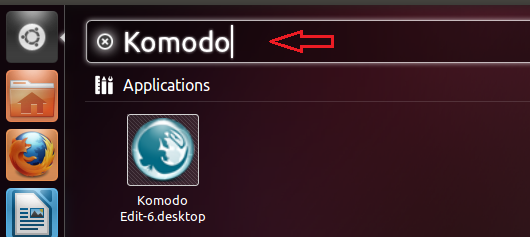
Selamat menulis kode-kode dengan mudah, layaknya Notepad++.

0 komentar:
Posting Komentar